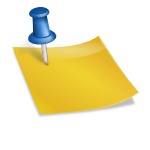영상을 편집하다 보면 여러 각도에서 촬영하거나 여러 구도에서 동시에 촬영한 후 편집하는 경우가 있습니다.
이때 가장 중요한 것은 싱크(Sync)를 맞추는 것이다.
여기서 다중 구성은 물론 여러 대의 카메라로 촬영하는 것,
이것은 하나의 카메라와 하나의 마이크를 별도로 촬영할 때도 포함됩니다.
카메라에 녹화된 파일을 사용하지 않을 경우 동기화가 잘 되어야만 영상에서 사용할 수 있기 때문입니다.


가끔 예능을 보다보면 촬영전에 슬레이트를 치거나 박수를 치는 사람들을 종종 볼 수 있는데, 여러 녹음/녹음 장치를 사용하고 있기 때문에 이것은 음파가 치솟는 부분에 싱크를 맞추어 슬레이트.
저도 카메라 1대와 녹화장비 1대를 사용해서 영상을 찍다 보니 그 부분에서 동기화 신호를 박수를 쳐서 녹음을 하곤 했습니다.
그래도 사람이 음파만 보고 싱크를 하나하나 완벽하게 맞추는 것은 사실 매우 까다로운 작업입니다.
이 동기화는 Final Cut Pro에서 자동으로 수행됩니다. 다만, 전제조건으로 각 장치의 시간 설정은 동일해야 합니다.그것은.
Final Cut Pro에서 파일을 가져올 때 장치가 저장된 시간 기준와 동기화되기 때문입니다.
(정보 변경)
절약된 시간이 아닌 각 비디오 및 오디오의 품질 오디오 파형Final Cut Pro는 분석하고 동기화한다고 합니다. 그동안 잘못된 정보를 제공한 점 사과드리며, 정보를 수정하도록 하겠습니다.
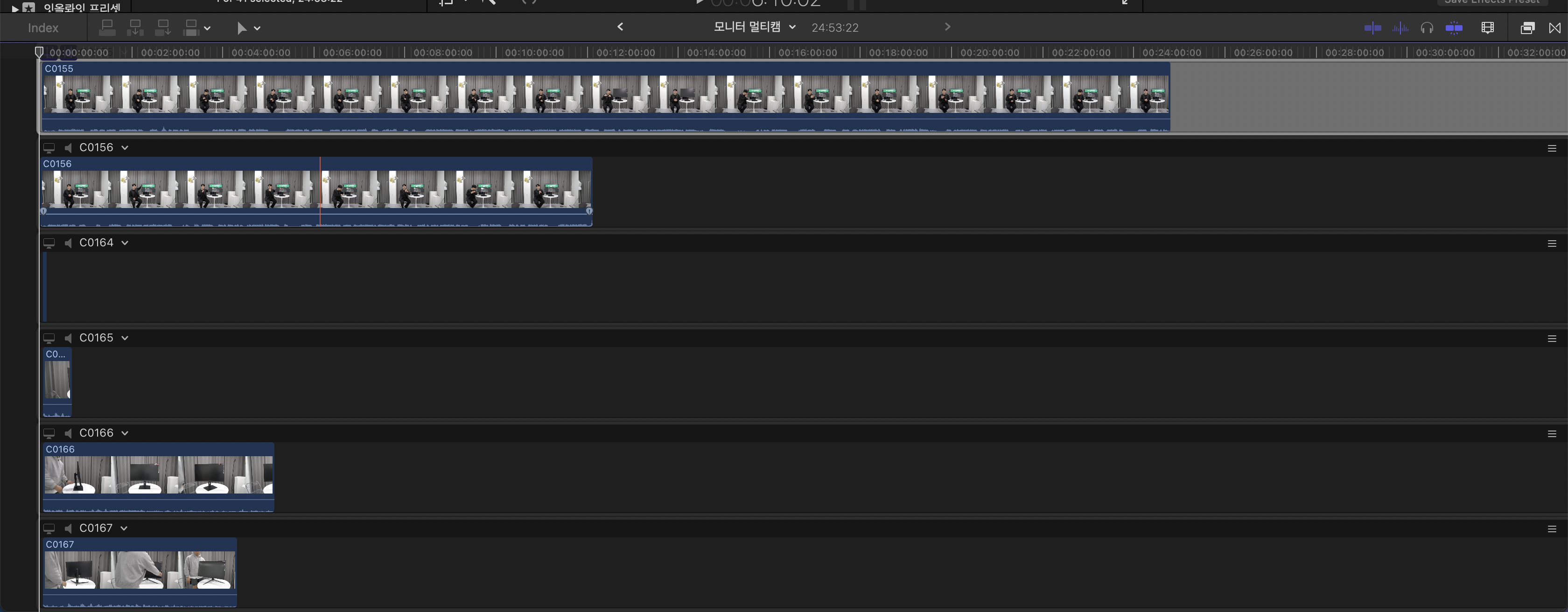
위 이미지로는 이해가 어려우실 수 있지만, 동영상 파일과 녹화 파일을 정확히 동시에 불러와서 싱크가 맞도록 했습니다.
별도의 동기화가 필요하지 않습니다. 편집의 입장에서는 편집 시간을 더욱 단축할 수 있는 좋은 기능입니다.오전.
자 그럼 이 좋은 기능은 Final Cut Pro에서 멀티캠 편집하는 방법을 살펴보겠습니다.
1. 파일을 Final Cut Pro 프로젝트로 가져옵니다.
녹음 파일을 녹음하고 가져올 때 절대, 절대 복사해서 붙여넣기(Cmd + C, Cmd + V)하지 마세요.
파일을 Final Cut Pro로 가져올 때 항상 가져오기 기능(Cmd + i)을 사용하여 불러와야 합니다. 그런 식으로 프로그램은 각 기록 및 기록 장치의 정확한 시간을 알 수 있습니다.

여기서 한 가지 더 팁을 드리자면 오른쪽 Files에서 Copy to library 라디오 버튼을 체크하신 후 불러오셔야 합니다.
Final Cut Pro 라이브러리에 복사하여 저장하기 위해 필요하며, 내 MAC에서 파일이 삭제되더라도 작업을 계속할 수 있습니다.
2. 가져온 여러 파일을 모두 선택한 후 마우스 오른쪽 버튼을 클릭하고 새 멀티캠 클립…을 클릭합니다.
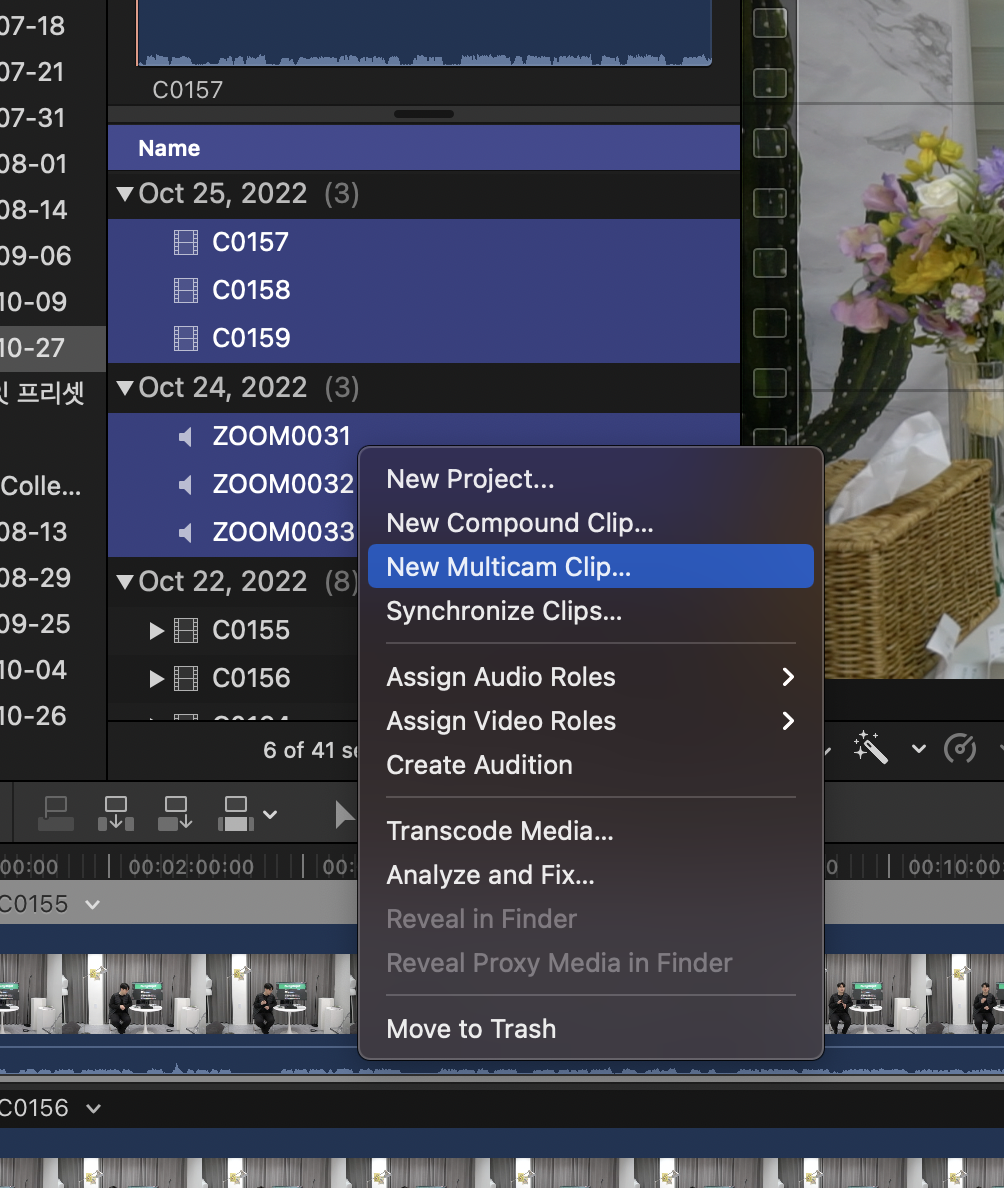
3. 2단계에서 새 멀티캠 클립…을 클릭하여 멀티캠을 만들고 멀티캠 파일을 두 번 클릭합니다.
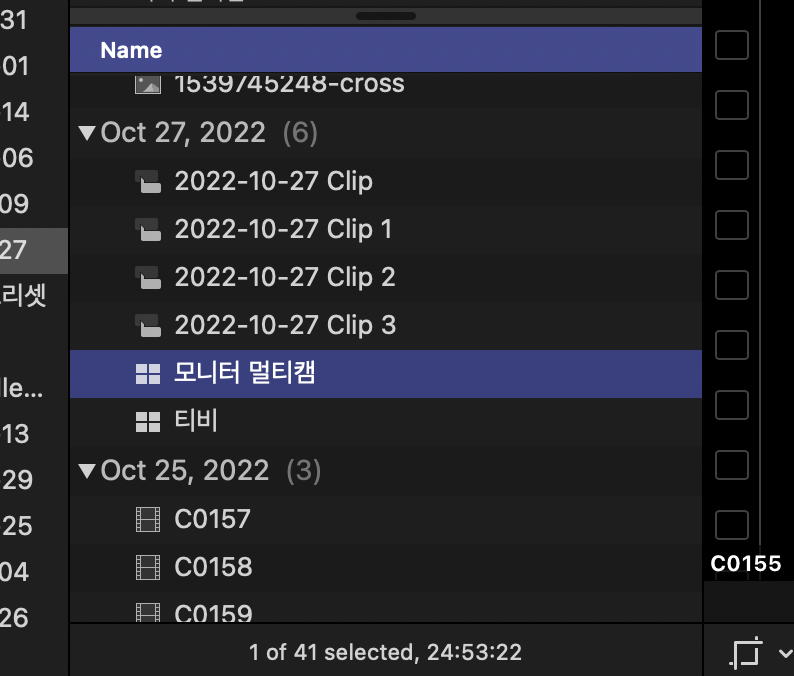
아래와 같이 나오게 됩니다.
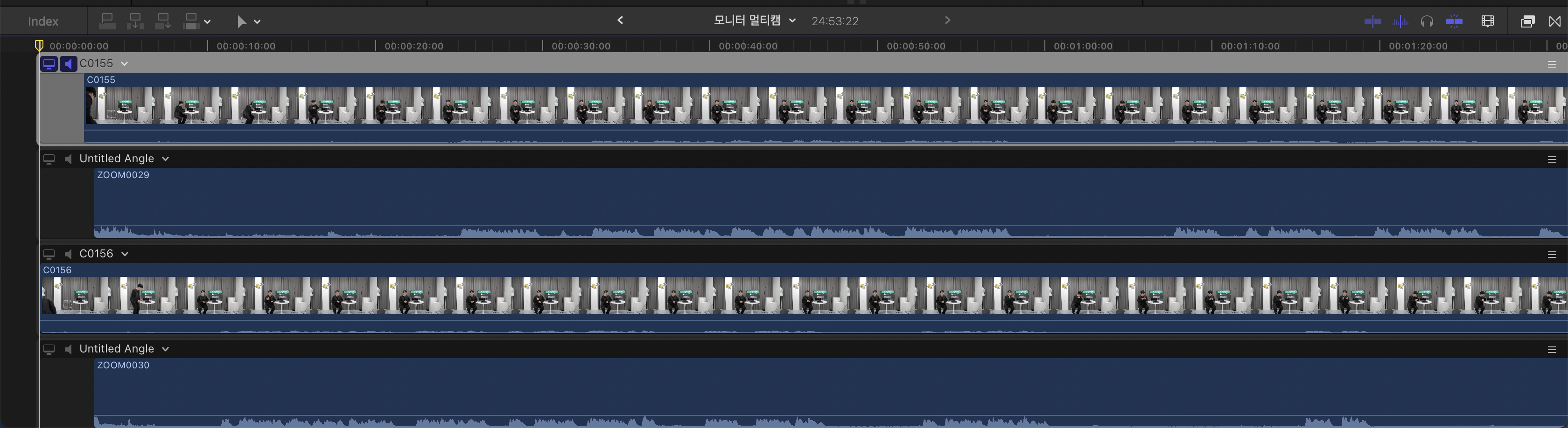
두 개의 녹화용 파일과 녹화용 파일을 각각 시간에 맞춰 동기화하여 멀티캠 클립을 만들었습니다.
4. 그런 다음 이 파일들을 복합 클립으로 결합해 보겠습니다.
먼저 비디오 파일을 합성 클립으로 변환해 보겠습니다.
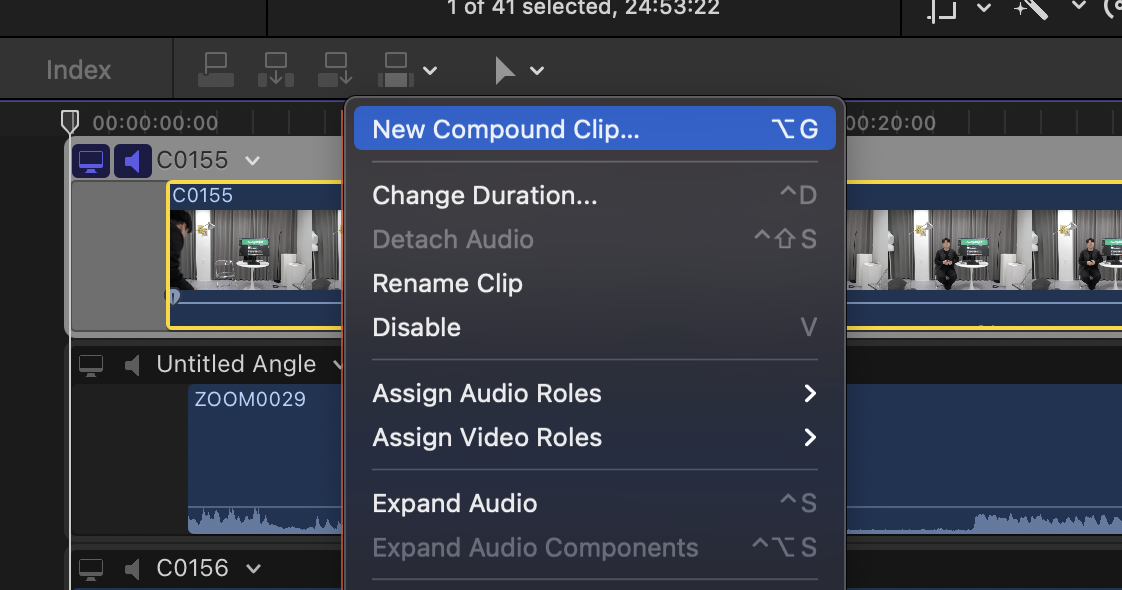
그럼 아래 오디오 파일 시작 시간에 재생 헤드 위치 지정그리고 오디오 파일 (명령+X)로 잘라보자
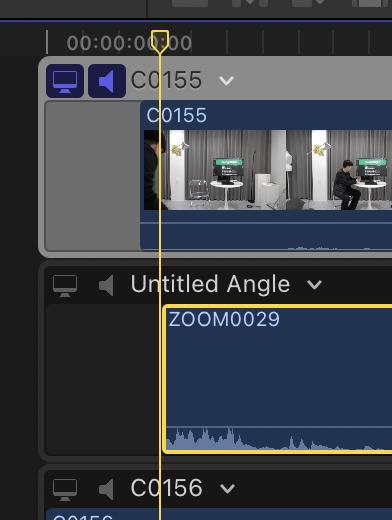
재생 헤드를 시작 시간에 배치하는 이유는,
여기 재생 헤드를 벗어나 컴파운드 클립 안으로 들어가면 위치가 저장되기 때문입니다.오전.
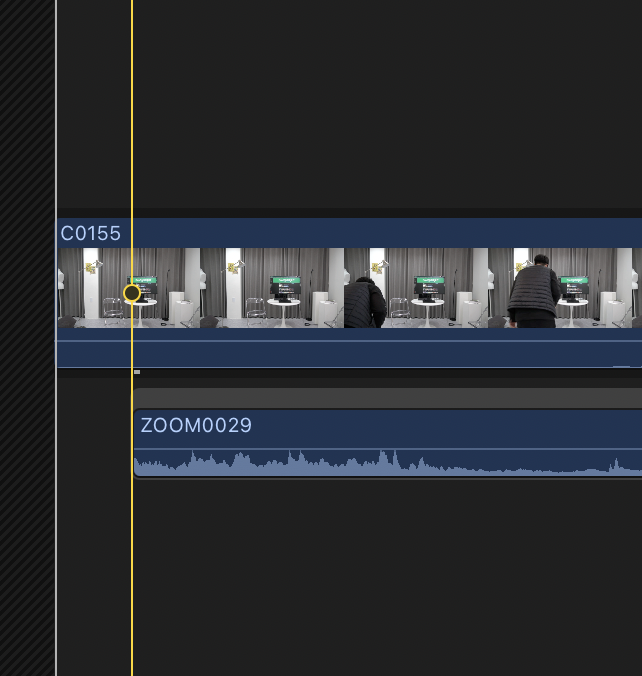
컴파운드 클립을 더블 클릭하여 잘라낸 오디오 파일을 해당 플레이헤드 위치에 붙여넣기 하면,
위와 같이 파일의 위치를 바꾸지 않고 하나의 컴파운드 클립으로 만들 수 있습니다.
나머지 녹화/녹화 파일도 같은 방법으로 진행한 후 프로젝트에 멀티캠을 삽입하고 컷 편집을 시작하세요!
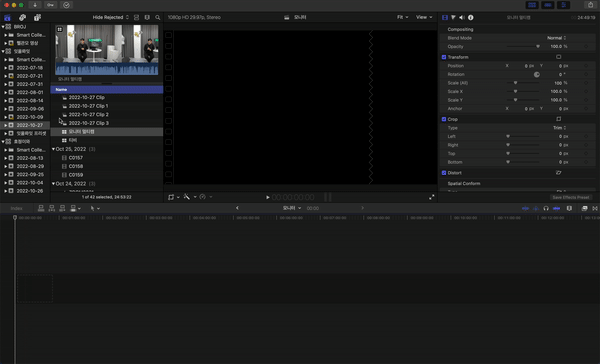
멀티캠 클립을 드래그하여 삽입하거나 선택하고 단축키 Q를 눌러 삽입합니다.
멀티캠 클립을 성공적으로 삽입하였으니 이제 컷 편집을 진행해 봅시다.
이전 포스트에서 컷 편집 속도를 높이는 단축키 설정을 확인할 수 있으니 참고하자.
(Final Cut Pro X) 7가지 핫키 변경으로 컷 편집 속도 200% 향상
어쩐지 블로그에 접속해서 글을 쓴지 2년이 다 되어가네요. 첫 번째 주제는 제가 요즘 공부하고 있는 Final Cut Pro의 정말 빠른 컷 편집을 위한 단축키 설정입니다. 비디오를 한 번 이상 편집
hammerbrother.tistory.com
.jpg?type=w800)